word高级应用之如何设计页眉
1、对于好的word文档,如果没有页眉那真是太可惜了。因为页眉包含的模块有很多,而不仅仅是为了美观整洁。作为开头,那么它包含的地方有很多:logo、主题、分页小标题、总页数、分页、日期。可见它的重要性是比较鲜明的。
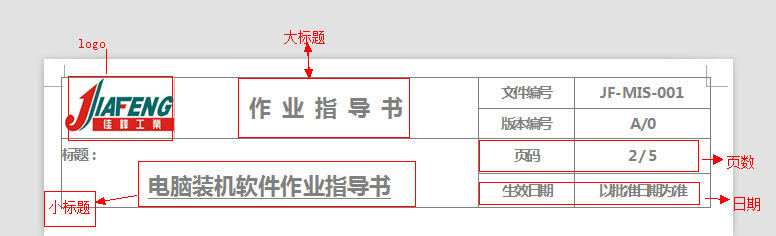
2、打开新建文档,然后选择菜单栏的插入找到页眉和页脚;
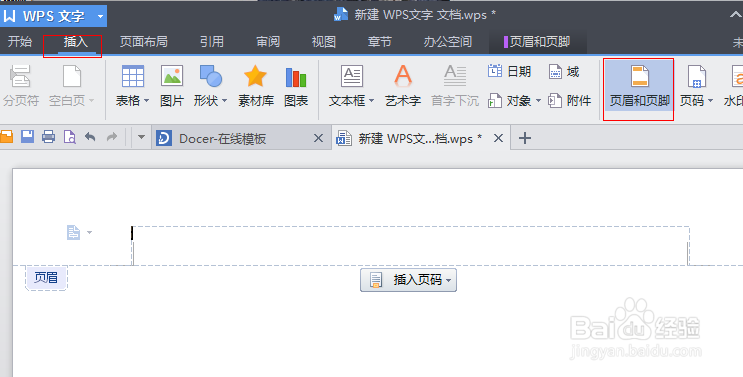
3、移动光标在文档的上方时,我们就可以在开头设计一个小表格样式。点击插入--表格下拉,选择你所需要的表格样式规格,然后点击插入表格。注意:如果觉得插入的表格不合理也可直接点击插入表格下方的绘制表格。
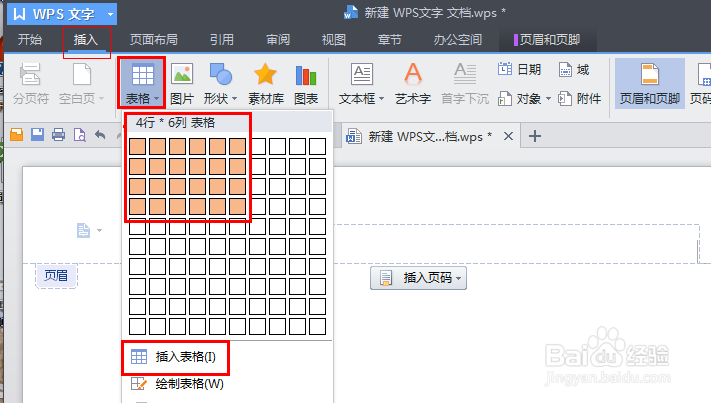
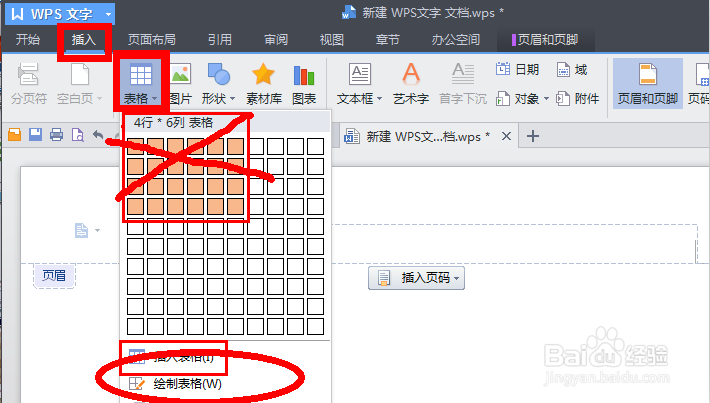
4、表格样式完成之后需要对它进行相应的修改,当鼠标移动到表格上面时将会出现四个隐藏性控制按键。
1)当鼠标移动到这个地方时将会变成‘+’的方向箭头,按住点击它就可以自由拖动。
2)移动到表格将会看到右下方的这个小图标,用鼠标点击不放就可以倾斜拖动放大缩减。
3)表格下方的‘+’是用来增加上一行的单位格子,只要点击它就能增加一整行格子。
4)表格右边的‘+’是用来增加前一列的单位格子,跟3)的方法相同。
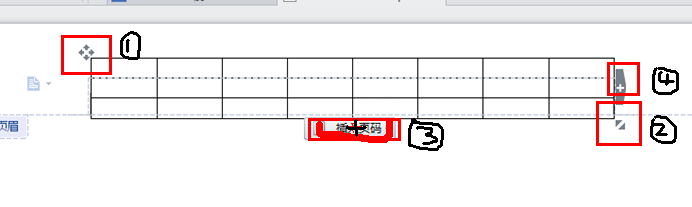
5、调整好表格的位置就需要在表格上面进行合并改动,选中需要合并的单位格子,然后点击鼠标右键合并表格。
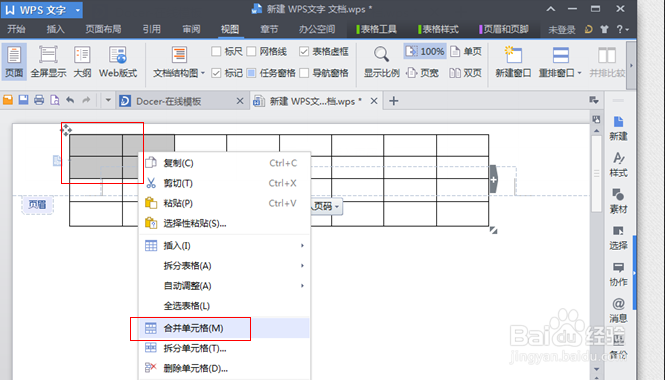
6、经过一系列的调整合并,我们可以轻松的做出下图的表头样式。

7、按照对应的模块输入大小标题以及其他字体或颜色。字体大小可根据实际表格来定。只要合理化不能超过表格线就成。
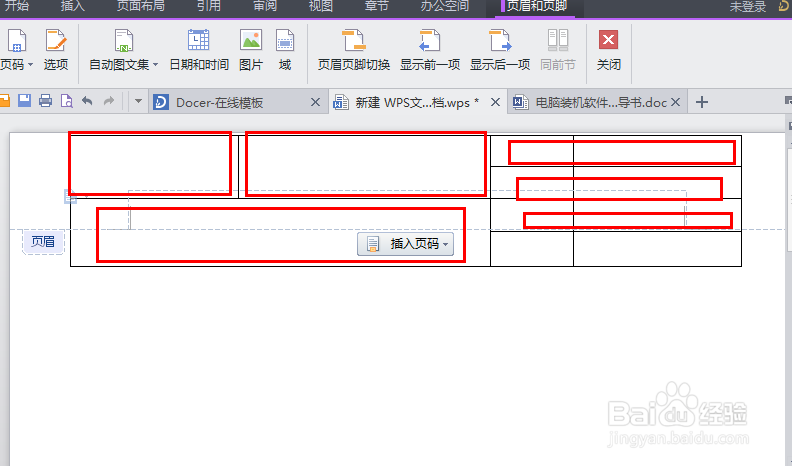
8、logo的位置可以应用图片插入的方式来完成。首先点击logo的空格,然后再依次点击插入--图片--选择logo的位置--点击确定。如图1-5所示。
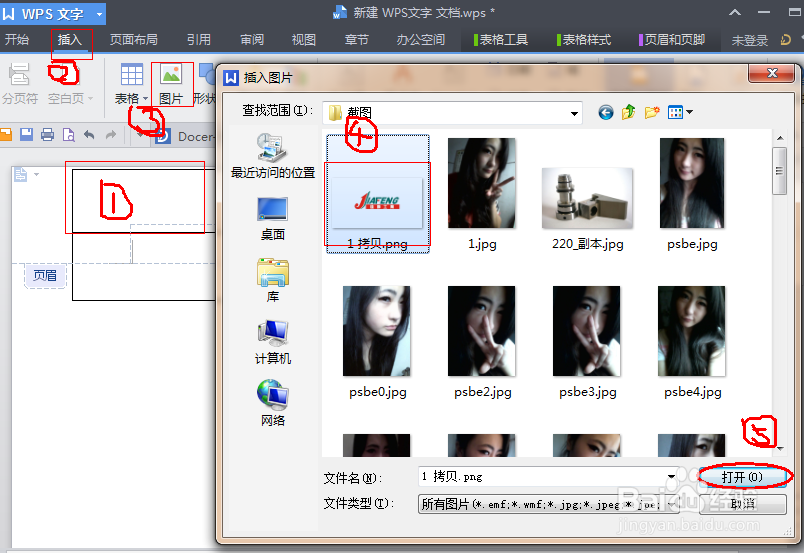
9、插入完成可以使用鼠标点击图片四周的小按键进行放大缩小。保持图片处于格子的中间。页眉及日期填写完整。到此页眉已经顺利的完成了。
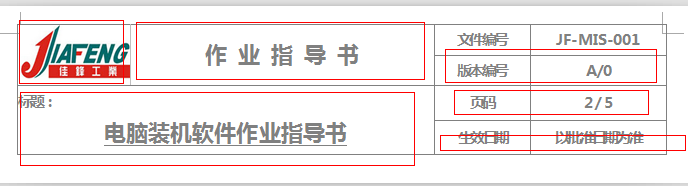
声明:本网站引用、摘录或转载内容仅供网站访问者交流或参考,不代表本站立场,如存在版权或非法内容,请联系站长删除,联系邮箱:site.kefu@qq.com。
阅读量:87
阅读量:54
阅读量:109
阅读量:21
阅读量:43